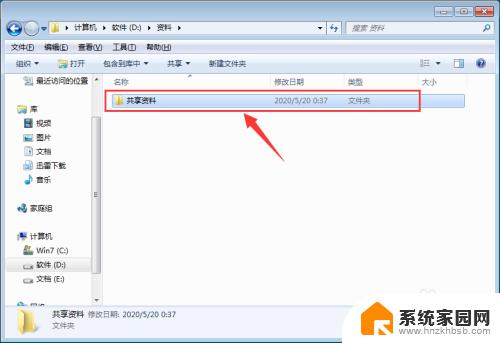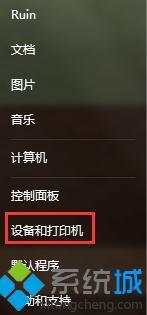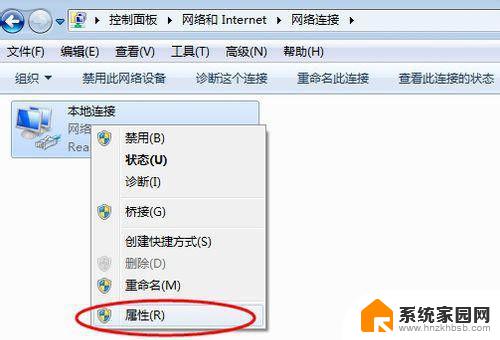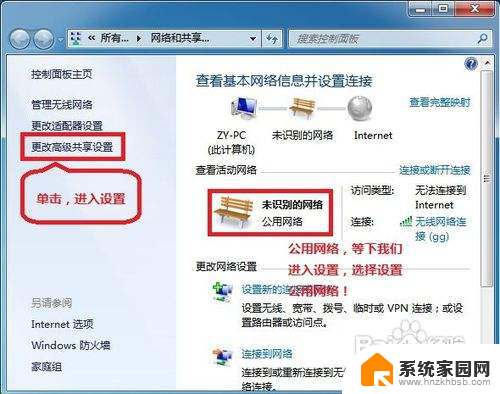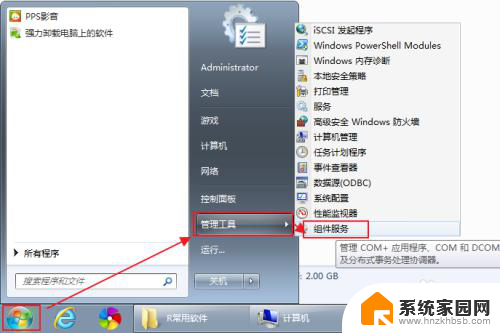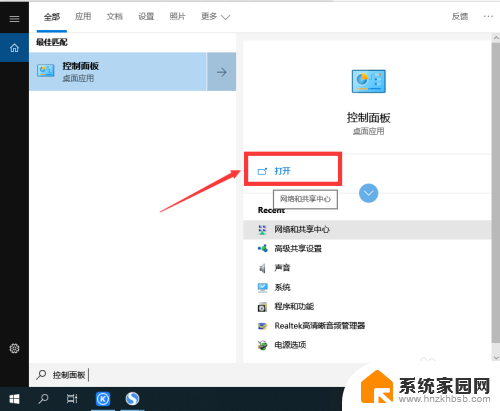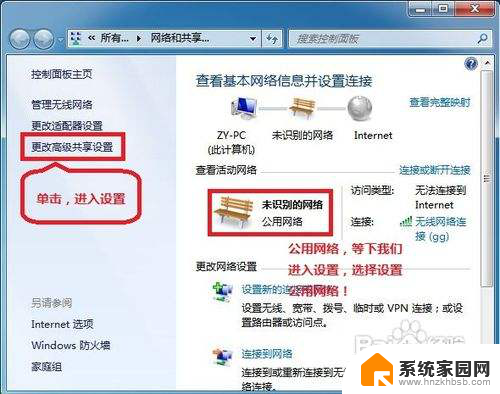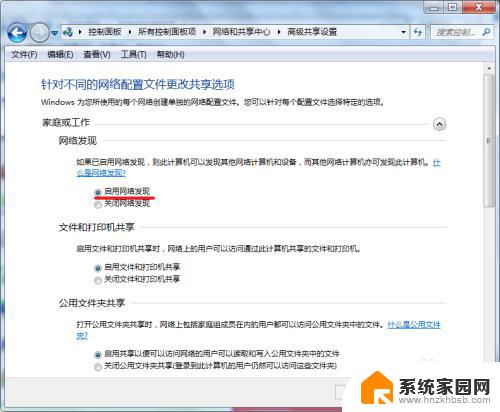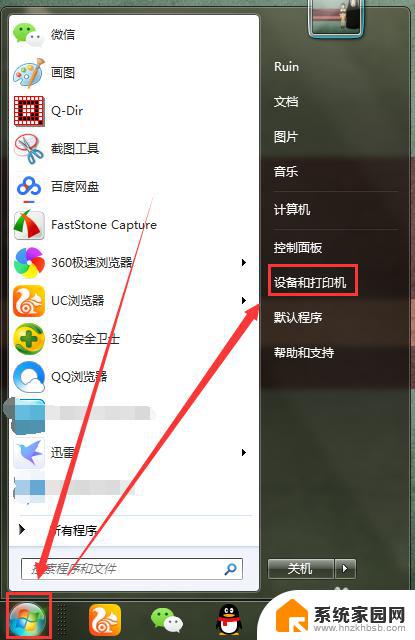win7系统无法添加局域网内电脑 win7无法识别局域网内其他电脑怎么办
在使用Win7系统时,有时会遇到无法添加局域网内电脑或无法识别局域网内其他电脑的情况,这可能会导致网络连接不稳定或无法正常共享文件等问题。面对这种情况,我们可以尝试通过一些方法来解决,例如检查网络设置、重启路由器、更新网络驱动程序等。只要我们耐心地排查问题,相信很快就能恢复网络正常运行。希望以上方法能帮助到遇到这类问题的朋友们。
操作方法:
1在Windows7系统桌面,点击桌面左下角的开始按钮,在弹出菜单中选择“运行”菜单项。如图所示
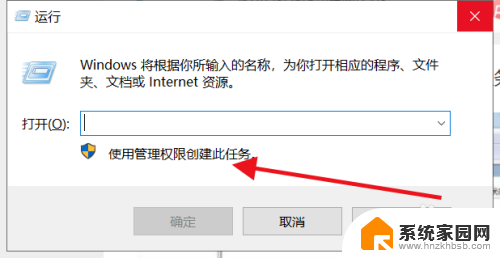
2打开运行对话框,在文本框中输入命令services.msc,然后点击确定按钮运行该命令。如图所示
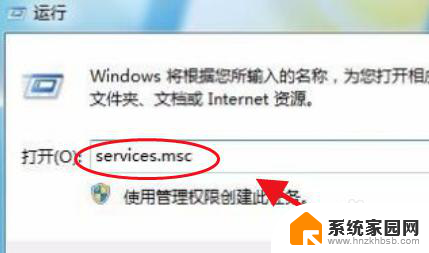
3在打开的Windows7服务窗口中,找到server服务项,并双击该服务项。如图所示
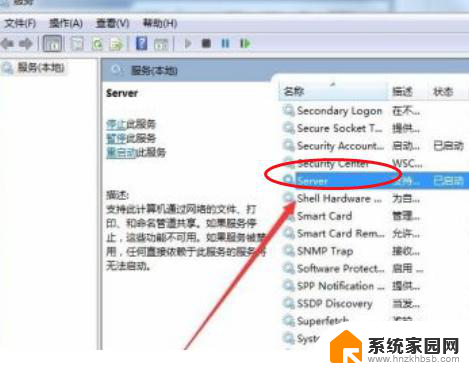
4在打开的Server属性窗口中,点击启动类型下拉按钮。在弹出菜单中选择“自动”菜单项。如图所示
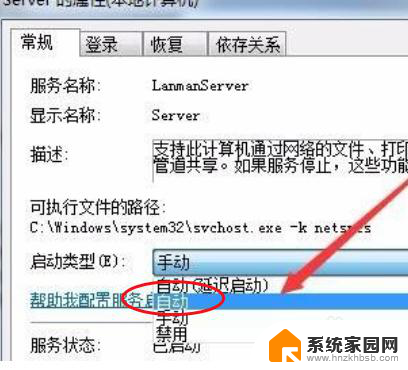
5重新打开Windows7的运行对话框,在文本框中输入secpol.msc命令,点击确定按钮运行该命令.如图所示
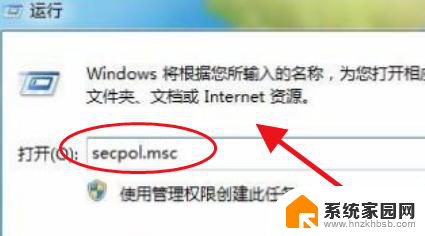
6在打开的本地安全策略窗口中,依次点击“安全设置/本地策略/用户权限分配”折叠菜单。在右侧窗口中找到“从网络访问此计算机”一项。
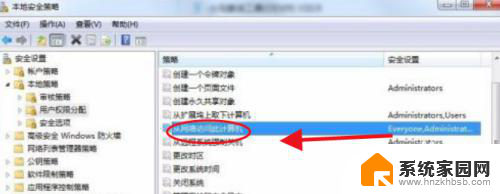
7在打工的从网络访问此计算机属性窗口中,只保留Everyone一项。把其它的几个用户全部删除,最后点击确定按钮,重新启动电脑后,就可以看到网上邻居中的其它电脑了。
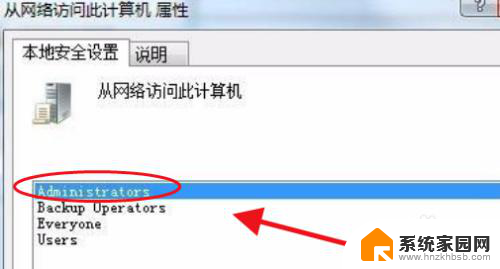
以上就是win7系统无法添加局域网内电脑的全部内容,有需要的用户可以根据以上步骤进行操作,希望对大家有所帮助。